Приложение «Фотографии» - это средство просмотра изображений по умолчанию в Windows 10. Приложение «Фотографии» обладает всеми функциями классического средства просмотра фотографий Windows, а также возможностями редактирования изображений. Приложение «Фотографии» может даже импортировать фотографии с телефона и камеры.
При просмотре файла изображения в приложении «Фото» может потребоваться увеличить или уменьшить изображение. С настройками по умолчанию вы можете увеличивать и уменьшать масштаб, удерживая клавишу Ctrl, а затем вращая колесико мыши.
Вращение колеса мыши без удержания клавиши Ctrl вызывает следующее или предыдущее изображение. То есть вы можете переключиться на следующую или предыдущую картинку, вращая колесико мыши.
Многие пользователи спрашивают нас, возможно ли настроить масштабирование Windows 10 с помощью колесика мыши, не удерживая клавишу Ctrl. Поскольку мы всегда можем переключиться на следующее или предыдущее изображение, нажимая клавиши со стрелками на клавиатуре, имеет смысл настроить приложение «Фотографии» для увеличения и уменьшения фотографий при вращении колесика мыши.
К счастью, опция в настройках приложения «Фото» позволяет нам настраивать действие колеса мыши для приложения «Фото». Используя эту опцию, вы можете увеличивать и уменьшать масштаб в приложении «Фотографии», просто вращая колесико мыши (без использования клавиши Ctrl).
Используйте колесо мыши для увеличения и уменьшения масштаба в приложении «Фото»
Ниже описано, как настроить приложение «Фотографии» для увеличения и уменьшения изображений, используя только колесо мыши (без необходимости удерживать нажатой клавишу Ctrl).
Шаг 1. Откройте приложение «Фото» с помощью поиска «Пуск» / «Панель задач».
Шаг 2: После запуска приложения «Фото» щелкните значок с тремя точками (расположен под кнопкой «Закрыть»), а затем нажмите « Параметры» . Откроется страница настроек приложения «Фотографии».
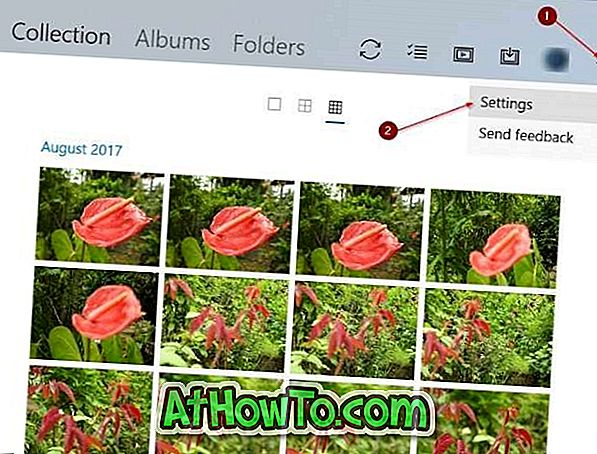
Шаг 3. Наконец, в разделе « Просмотр и редактирование » вы можете найти настройки колесика мыши. Выберите « Увеличить и уменьшить». Это все!
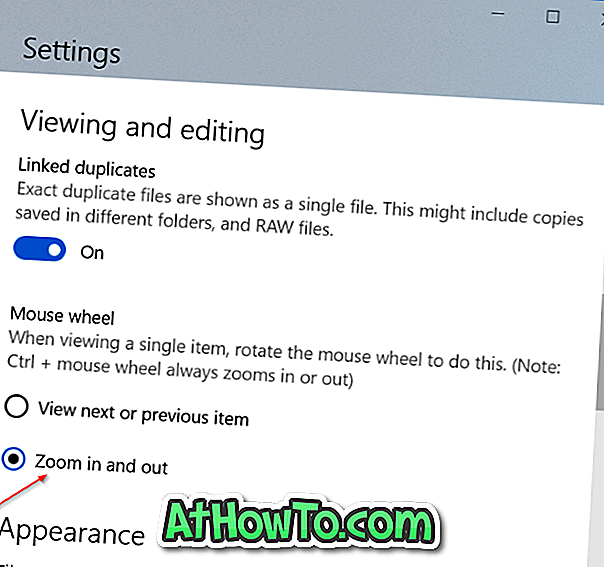
Отныне вы всегда можете вращать колесико мыши, чтобы увеличивать и уменьшать изображения в приложении «Фотографии».













